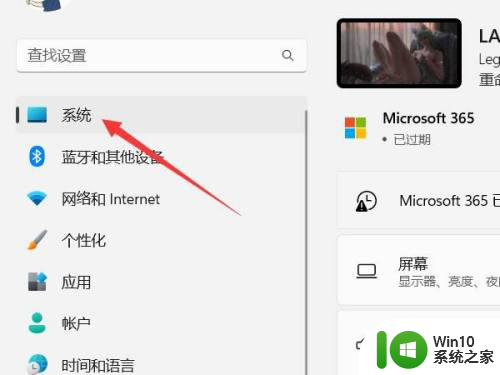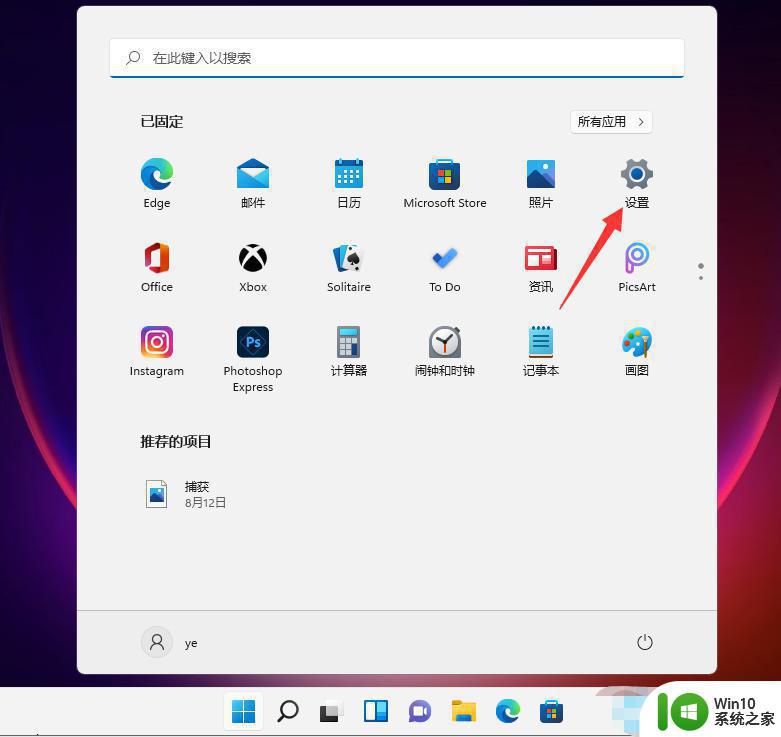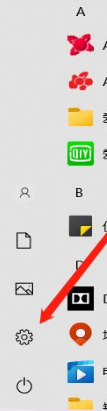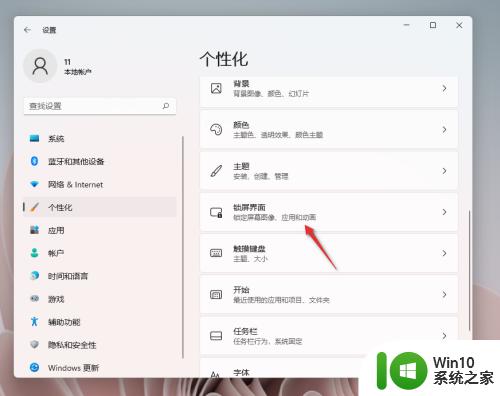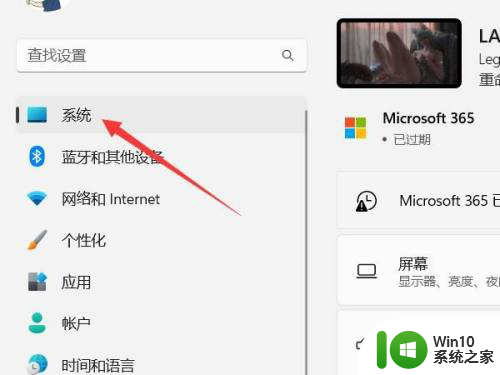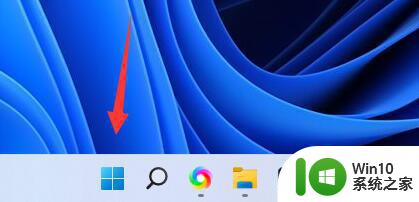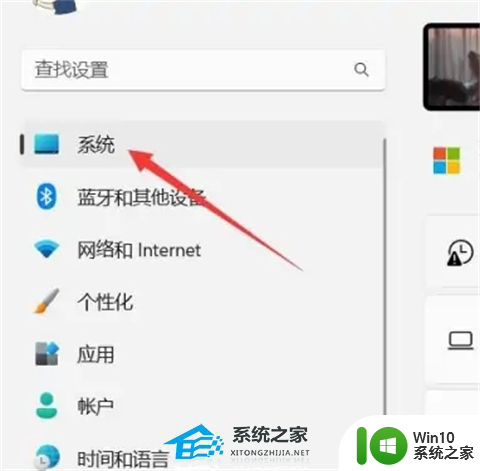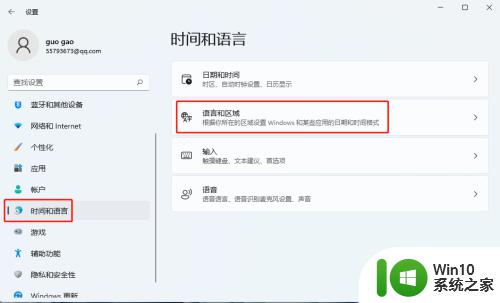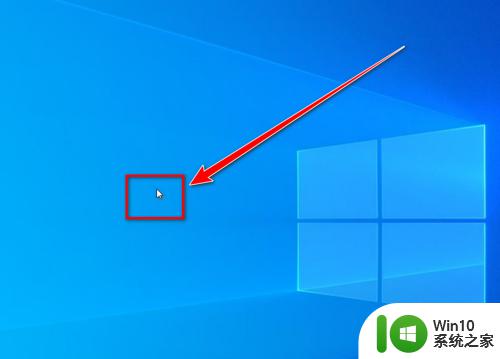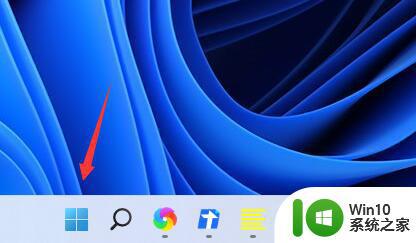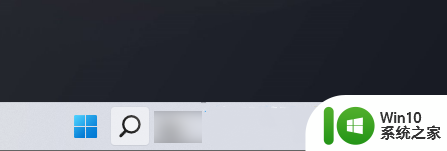win11屏保怎么设置时间 Win11锁屏时间设置方法
更新时间:2024-03-24 15:49:59作者:jiang
Win11是微软最新推出的操作系统,它在外观和功能上都进行了全新的升级,作为操作系统的一个重要组成部分,屏保和锁屏功能在Win11中也得到了进一步的优化和改进。对于很多用户来说,设置屏保和锁屏时间是一个常见的需求,那么在Win11中该如何进行设置呢?本文将介绍Win11屏保和锁屏时间的设置方法,帮助用户轻松实现个性化的屏保和锁屏效果。无论是想要保护屏幕的显示效果,还是希望自定义锁屏时间以节省电力,都可以通过简单的操作实现。接下来我们将详细介绍Win11屏保和锁屏时间的设置方法,让您轻松掌握这些实用功能。
具体方法:
1.打开系统设置
打开设置界面,点击左侧的系统设置。
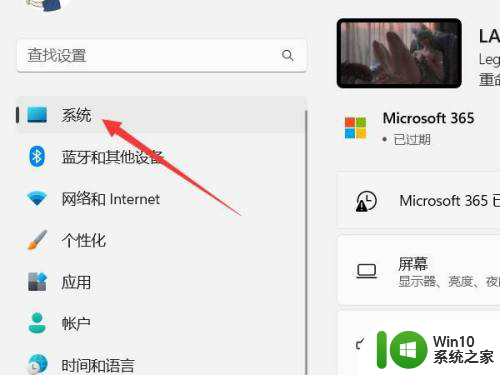
2.选择电源和电池
找到电源和电池选项,点击打开。
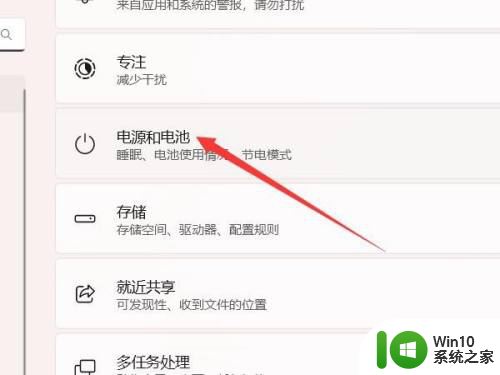
3.打开屏幕和休眠
找到屏幕和休眠选项,点击打开。
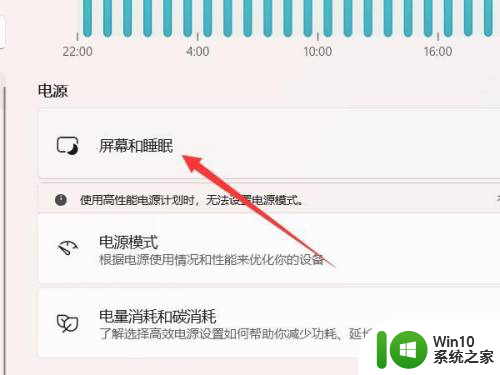
4.设置锁屏时间
找到锁屏时间选项,设置后面的时间即可。
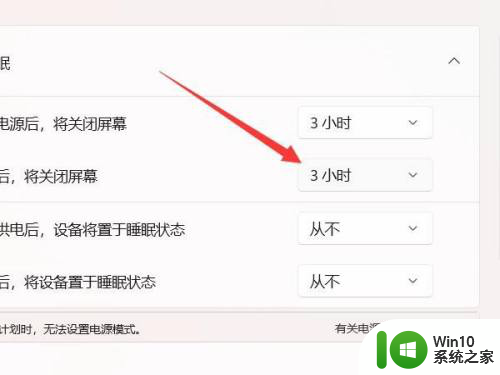
以上就是关于win11屏保设置时间的全部内容,如果有遇到相同情况的用户,可以按照以上方法解决。